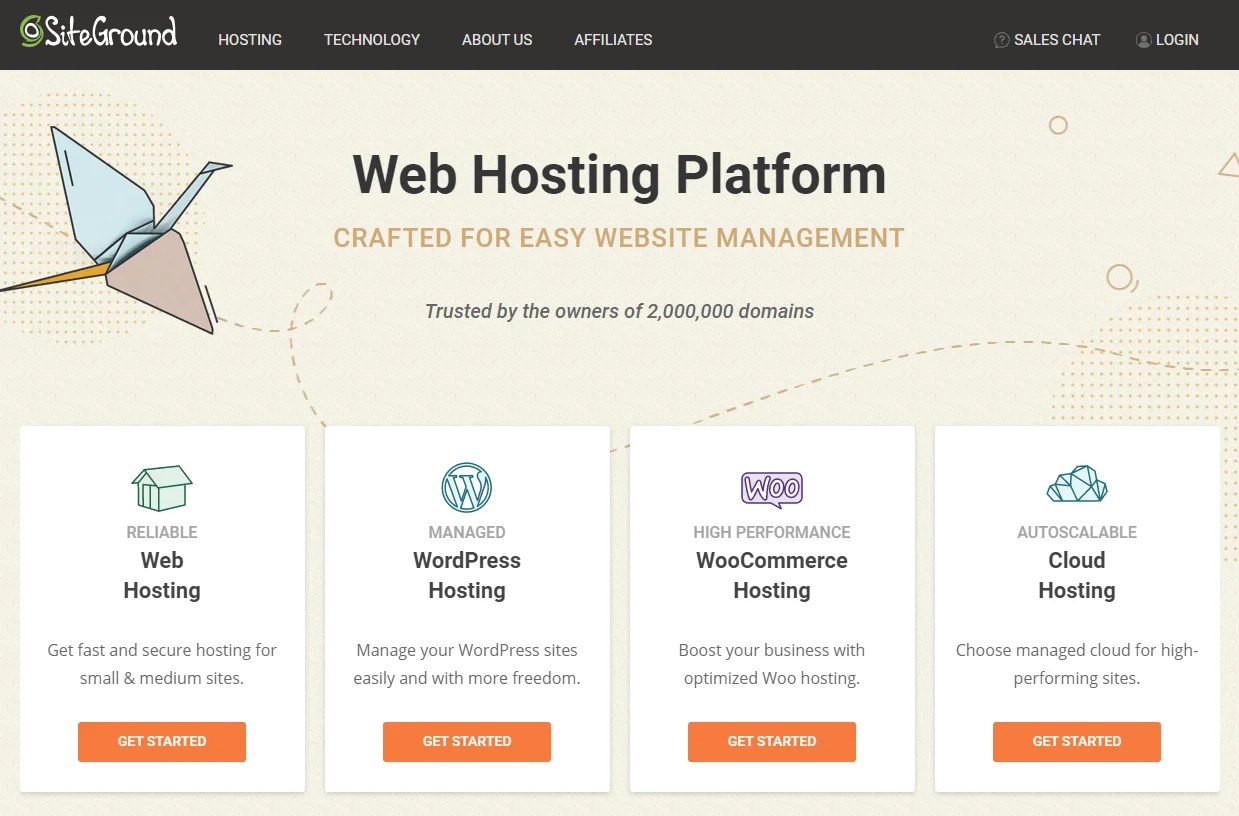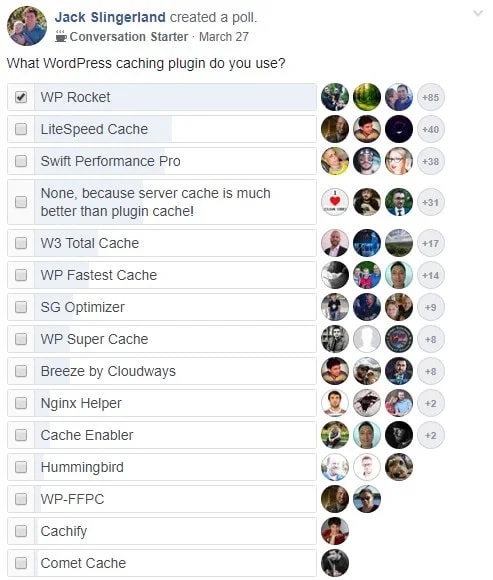Sappiamo entrambi che un sito Web lento è dannoso per la soddisfazione degli utenti, le conversioni e la SEO. Se tuo WordPress sito su Bluehost, HostGator o Godaddy si caricano lentamente, qui ti mostrerò come velocizzare WordPress siti su Bluehost, HostGator e GoDaddy.
Così, di cosa si tratta lentamente WordPress siti su Bluehost, HostGator e GoDaddy? Il "fuori dagli schemi" WordPress configurazione dell'hosting e configurazione del server attiva Bluehost, HostGator e GoDaddy possono essere (ma non sempre) lenti e lenti.
Un lento WordPress sito su Bluehost, HostGator e GoDaddy può essere fissato (in una certa misura).
Ma l'unico garantito e reale "aggiustamento" per accelerare il tuo WordPress sito su Bluehost, HostGator e GoDaddy devono passare a un host web più veloce come SiteGround (più sul perché questo è qui sotto).
Avere un sito Web a caricamento lento non è buono - non va bene! È dannoso per la soddisfazione degli utenti (gli utenti aspetteranno e aspetteranno, e alla fine premeranno il pulsante Indietro e non torneranno più), male per le conversioni (otterrai meno vendite o lead) e il suo male per la SEO (avrai classifiche inferiori su Google). Secondo Google:
- Pinterest aumento del traffico e delle registrazioni dei motori di ricerca di 15% quando hanno ridotto i tempi di attesa percepiti di 40%.
- DoubleClick by Google essere trovato 53% delle visite al sito mobile venivano abbandonate se una pagina impiegava più tempo di 3 secondi caricare.
- Quando AutoAnything hanno ridotto della metà il tempo di caricamento della pagina, hanno visto un aumento di 12-13% in vendita.
La velocità delle prestazioni riguarda l'esperienza dell'utente, la fidelizzazione degli utenti, l'ottimizzazione dei motori di ricerca e il miglioramento delle conversioni:

Ok, quindi possiamo concordare sul fatto che la velocità del sito è importante per il web hosting...
Ora ti mostrerò come accelerare WordPress by fissaggio lento WordPress siti su Bluehost, HostGator e GoDaddy.
Iniziamo…
Come accelerare WordPress (sopra Bluehost, HostGator o GoDaddy)
1. Verifica la velocità del tuo sito Web
La prima cosa che dovresti fare è controlla il tuo WordPress tempo di caricamento del sito. Per controllare quanto velocemente / lentamente si carica, ma anche per confrontare il tuo sito per ottenere una prima "accelerazione WordPress" Punto.
C'è un modo semplice per capire se il tuo sito è lento.
Per testare la velocità vai su uno strumento gratuito come GTMetrix or Pingdome inserisci l'URL e fai clic su Invia. Lo strumento richiederà alcuni secondi per testare il tuo sito, quindi ti mostrerà il numero di secondi necessari per caricare il sito.

Se il tuo sito richiede più di 3 secondi da caricare, allora hai un sito lento ma va bene e hai qualche messa a punto da fare, ma se ci vuole più di 5 secondi allora hai un sito a caricamento lento e molto lavoro da fare.
Ottimo lavoro se il tuo WordPress le pagine si caricano in circa 1 secondo. Continua a leggere se il tuo Bluehost, HostGator e il sito GoDaddy si caricano lentamente...
2. Passa a un host web più veloce
La società che ospita il tuo sito è importante! Questo è il motivo per cui il web hosting è il fattore di prestazione #1 in WordPressguida ufficiale all'ottimizzazione.
Connessione WordPress di hosting è la cosa più importante per accelerare il tuo WordPress site.

Se stai cercando di caricare il tuo sito il più velocemente possibile, passare a un host web più veloce per la vostra WordPress sito è il modo più rapido e garantito per accelerare WordPress.
E, passare a un nuovo host web è facile – soprattutto su WordPress siti.
Così, perché SiteGround?
Perché SiteGround è quasi garantito per darti un significativo miglioramento del tempo di caricamento.
Quando ho spostato il mio sito in SiteGround il tempo di caricamento della mia homepage è passato da 6.9 secondi a 1.6 secondi. Quello è 5.3 secondi più veloce!

SiteGround è anche il #1 società di web hosting in molti sondaggi / sondaggi su Facebook:

https://www.facebook.com/groups/wphosting/permalink/1160796360718749/ https://www.facebook.com/groups/wphosting/permalink/917140131751041/ https://www.facebook.com/groups/473644732678477/permalink/1638240322885573/ https://www.facebook.com/groups/wphosting/permalink/1327545844043799/
SiteGroundla tecnologia della velocità è la cosa principale che piace di più alle persone. Ricevono anche recensioni positive su Twitter:

SiteGround ne ha 3 gestiti WordPress di hosting piani tariffari scegliere da:
I GrowBig piano offre a 2x più risorse del server rispetto a StartUp e l'hosting semi-dedicato GoGeek piano ti dà 3x più risorse del server.
GrowBig e GoGeek sono dotati di un servizio di trasferimento dei siti professionale, backup giornalieri, cache dinamica basata su NGINX avanzata e memorizzazione nella cache Memcached, configurazione PHP 7.3 e HTTPS, CDN Cloudflare gratuito e possibilità di ospitare più siti Web. Ecco un confronto completo di SiteGroundi piani di.
Avere un sito lento Bluehost, HostGator o GoDaddy? Fatti un favore e passa a SiteGround WordPress di hosting (PS migreranno il tuo sito gratuitamente).
Ok, ma dì che non vuoi cambiare host web (ancora). Cosa puoi fare per accelerare a Bluehost, HostGator e GoDaddy?
Continua a leggere e scopri come ...
3. Usa un più veloce WordPress tema
Se il tuo HostGator o GoDaddy o Bluehost WordPress site è lento, ma non vuoi cambiare host web, quindi il più grande miglioramento della velocità che puoi fare è cambiare il tuo WordPress tema.
E usa a veloce WordPress tema.

I WordPress il tema utilizzato dal tuo sito ha un impatto enorme sulla velocità del tuo sito. Perché?
Molti WordPress i temi sono mal codificato è viene gonfio di dozzine di risorse (immagini, CSS e javascript) che possono rallentare il tuo sito web.
Se il tuo tema offre tutte le funzionalità sotto il sole, è pieno di script e risorse e viene fornito con un sacco di codice di bassa qualità, la velocità del tuo sito web ne risentirà.
Un avvertimento prima di installare un nuovo tema.
I temi sono facili da installare e da utilizzare. Ma cambiare un tema non è solo questione di fare clic su un pulsante, è quasi garantito che rovini l'aspetto, il layout e persino la funzionalità del tuo sito.
In realtà è più facile passare a un host web più veloce e trarre i benefici dal farlo di quello che è quello di cambiare il WordPress tema.
Dovresti provarlo prima, ma se vuoi ancora andare avanti e cambiare tema, ecco un tutorial su come cambiare in sicurezza i temi.
4. Utilizzare un plug-in di memorizzazione nella cache
Caching è un meccanismo che archivia i dati nella memoria temporanea che mantiene una copia di pagine Web statiche. Poiché il server non esegue il ping per ogni singola richiesta ogni volta, la memorizzazione nella cache riduce il carico sul server e offre velocità più elevate.
Se non usi già la memorizzazione nella cache, configura la memorizzazione nella cache è un modo garantito per accelerare WordPress oltre a migliorare l'esperienza dell'utente. Inoltre lo sappiamo tutti Google ama i siti più veloci, quindi la memorizzazione nella cache migliora anche le classifiche SEO.
WP Rocket è un premio WordPress plugin di cache che è facile da configurare ed estremamente efficace per accelerare i tempi di caricamento del tuo sito web. Costa solo $ 49 all'anno ed è lo strumento di memorizzazione nella cache che utilizzo e raccomando.
WP Rocket è molto facile da usare e viene fornito con tutte le funzionalità indispensabili: precaricamento della cache, memorizzazione nella cache delle pagine, precaricamento della mappa del sito, compressione GZIP, memorizzazione nella cache del browser, ottimizzazione del database, Google Ottimizzazione dei caratteri, immagini lazyloaded, minimizzazione/concatenazione di file HTML, JavaScript e CSS e molto altro ancora.
Ecco la mia guida su come configurare WP Rocket con le impostazioni consigliate.
WP Super Cache ed WP veloce Cache sono altri due plugin di memorizzazione nella cache che è possibile utilizzare. Loro sono entrambi gratuiti. Ecco un confronto tra plugin di cache.
5. Utilizzare un plug-in di ottimizzazione delle immagini
Le immagini sono una parte importante del design del tuo sito Web in quanto coinvolgono gli utenti quando accedono al tuo sito e mantengono gli utenti a non lasciare il tuo sito.
Ma se le immagini che usi non sono ottimizzate, potrebbero farti più male che aiutarti.
Quando si salva un'immagine, è necessario assicurarsi di si usa il formato immagine giusto.
. PNG produce immagini di qualità superiore e dimensioni maggiori e viene utilizzato principalmente per grafica, loghi, illustrazioni, icone o quando è necessario che lo sfondo sia trasparente.
. JPG è principalmente usato per le foto e il migliore equilibrio tra qualità e dimensioni del file rende normalmente i JPG più adatti al web.
Successivamente, è necessario comprimi e ridimensiona le tue immagini.
La buona notizia è che ce ne sono davvero tanti WordPress plugin di ottimizzazione delle immagini all-in-one è possibile utilizzare per automatizzare il processo di ottimizzazione dell'immagine.
Ecco due plugin all-in-one che consiglio:

Optimole prende le tue immagini e le ottimizza automaticamente per te nel cloud.
- Utilizza la compressione lossy e lossless.
- Ottimizza le immagini nel cloud, quindi le immagini ottimizzate vengono pubblicate tramite una rete CDN che le consente di caricarle rapidamente).
- Seleziona la giusta dimensione dell'immagine per il browser e il viewport del visitatore.
- Utilizza il caricamento lento per visualizzare le immagini.

ShortPixel ottimizza automaticamente le tue immagini nel cloud.
- Utilizza una compressione con perdita, lucida e senza perdita.
- Ottimizza le immagini nel cloud, quindi le immagini ottimizzate vengono pubblicate tramite una rete CDN che le consente di caricarle rapidamente).
- Consente di convertire automaticamente PNG in JPG.
- Può creare versioni WebP delle tue immagini.
La cosa più importante quando si sceglie un plug-in di ottimizzazione delle immagini è sceglierne uno che ottimizzi e comprima le immagini nel cloud. Perché ciò riduce il carico sul tuo sito.
6. Utilizzare una rete di distribuzione dei contenuti (CDN)
A rete di distribuzione dei contenuti (CDN) prende tutte le risorse statiche del tuo sito web (immagini, CSS, JavaScript) e le consegna su un server geograficamente più vicino a dove il visitatore accede al tuo sito. Ciò riduce i tempi di download.

Avendo le risorse statiche archiviate su una rete geograficamente distribuita di server ottimizzati, è possibile ridurre significativamente i tempi e le latenze di caricamento della pagina.
Il più popolare e anche facile da CDN là fuori è Cloudflare.
Tutti SiteGround i piani vengono con CDN gratuito di Cloudflare e un facile accesso a tutte le altre funzioni di velocità e sicurezza fornite da Cloudflare. Bluehost e HostGator, ma non GoDaddy, anche venire con Cloudflare integrato direttamente nel tuo account di hosting.
7. Usa l'ultima versione di PHP
Il backend di WordPress è alimentato da MySQL e PHP. MySQL è il sistema di gestione del database e PHP è il linguaggio di scripting lato server. PHP è molto importante per WordPress, viene utilizzato nel core/backend e nei plugin e nei temi.
PHP 8 è l'ultima versione e ha miglioramenti significativi in termini di velocità, prestazioni e sicurezza. PHP 8 è ufficialmente elencato come requisito raccomandato per l'esecuzione WordPress, e il tuo WordPress l'host dovrebbe usa almeno PHP 7 o superiore, in quanto offre molti vantaggi in termini di velocità, prestazioni e sicurezza.

Se il tuo provider di hosting non offre PHP 7, allora è il momento di pensarci cambio di host web. La cosa buona è che puoi cambiare le versioni di PHP con un solo clic (e non è necessaria alcuna altra configurazione e vedrai un boost immediato).
Ecco come cambiare la versione di PHP su Bluehost, HostGator e Vai papà.
- https://my.bluehost.com/hosting/help/php-version-selection-php-config
- https://www.hostgator.com/help/article/php-configuration-plugin
- https://www.godaddy.com/help/view-or-change-your-php-version-in-web-and-classic-hosting-3937
8. Configurazione WordPress Impostazioni profilo
mi piace WordPress perché è davvero potente e semplice da usare. Ma ci sono molte cose dietro le quinte, e WordPress viene fornito con un sacco di impostazioni, script e funzioni che creano richieste HTTP che occupano risorse che non ti servono. Queste funzioni e processi in esecuzione possono rallentare il tuo sito.
Ad esempio, pronto all'uso, WordPress carica emoji su ogni singola pagina del tuo sito. Disabilitando gli emoji, questo script non verrà più caricato e, di conseguenza, ciò ridurrà il numero complessivo di Richieste HTTP e le dimensioni della tua pagina.

Disabilitazione delle impostazioni non essenziali di cui non hai bisogno ridurrà il numero complessivo di richieste HTTP e le dimensioni della tua pagina, il che in cambio aumenterà la velocità e le prestazioni.
C'è un sacco di cose buone e semplici da usare WordPress plugin di ottimizzazione delle prestazioni:
- Perfmatters (Plug-in a pagamento da $ 24.95 / anno)
- Clearfy (Plugin gratuito)
- WP disabilitato (Plugin gratuito, ma non è stato aggiornato per WordPress 5.0)
Tutorial su come configurare questi plugin sono disponibili nelle rispettive pagine di download.
9. Disabilita pingback, trackback e limita le revisioni
Pingback e trackback sono remoti notifiche di collegamento che avvisano gli altri WordPress siti che hai collegato a loro, e viceversa, altri siti hanno collegato a te.
Potrebbe sembrare una funzionalità utile, ma non lo è. Perché questo mette molto caricare sulle risorse del server, poiché il "ping" genera richieste da WordPress.
Inoltre Pingback e trackback sono ampiamente abusato di spam e quando si prendono di mira siti Web con attacchi DDoS.

È necessario disattivare pingback e trackback Impostazioni → Discussione. Deseleziona semplicemente "Tenta di notificare qualsiasi blog collegato a un articolo" e "Consenti notifiche di link da altri blog (pingback e trackback) sui nuovi articoli"e questo ti aiuterà ad accelerare WordPress un po 'di più.
WordPress Viene con controllo di revisione integrato per qualsiasi post o pagina che crei. Questa è una buona funzionalità ma può portare a gonfiamento inutile nella vostra WordPress Banca dati.
Durante la scrittura, la modifica e l'aggiornamento del contenuto WordPress crea molte revisioni salvate. Limitazione del numero di revisioni che possono essere memorizzati per post o pagina libererà spazio nel database.
Controllo revisione WP è un plug-in gratuito che ti consente di specificare il numero di revisioni salvate per post e pagine. Limitare le revisioni a qualcosa come 5 eviterà che le revisioni sfuggano di mano, soprattutto se si eseguono molti aggiornamenti.
10. Suddividi i commenti in più pagine
Ottenere commenti dagli utenti coinvolti sui post del blog è una buona cosa, ma troppi commenti su una pagina rallenteranno il caricamento della pagina, e questa è una brutta cosa.
La soluzione è suddividere o impaginare i commenti in più pagine. E questa è una cosa facile da fare WordPress:

nella vostra WordPress admin vai a Impostazioni → Discussione e controlla il "Rompi i commenti nelle pagine" opzione. Quindi inserire il numero di commenti desiderati su ciascuna pagina (ad es. 5) e come si desidera visualizzarli (ad es. Dal più recente al meno recente).
Sommario - Come velocizzare il tuo WordPress sito su Bluehost, HostGator o GoDaddy
Passare a un host web più veloce è spesso il metodo più rapido e semplice per accelerare lentamente WordPress sito su Bluehost, HostGator e GoDaddy.
Ma se questa non è una possibilità e devi rimanere con il tuo attuale host web, allora questo post sul blog ha delineato una serie di tecniche e strumenti di ottimizzazione che puoi implementare per accelerare WordPress.
PS Se ti sei trasferito in a host web più veloce, quindi libero di pubblicare il tuo miglioramento della velocità prima e dopo nei commenti ...